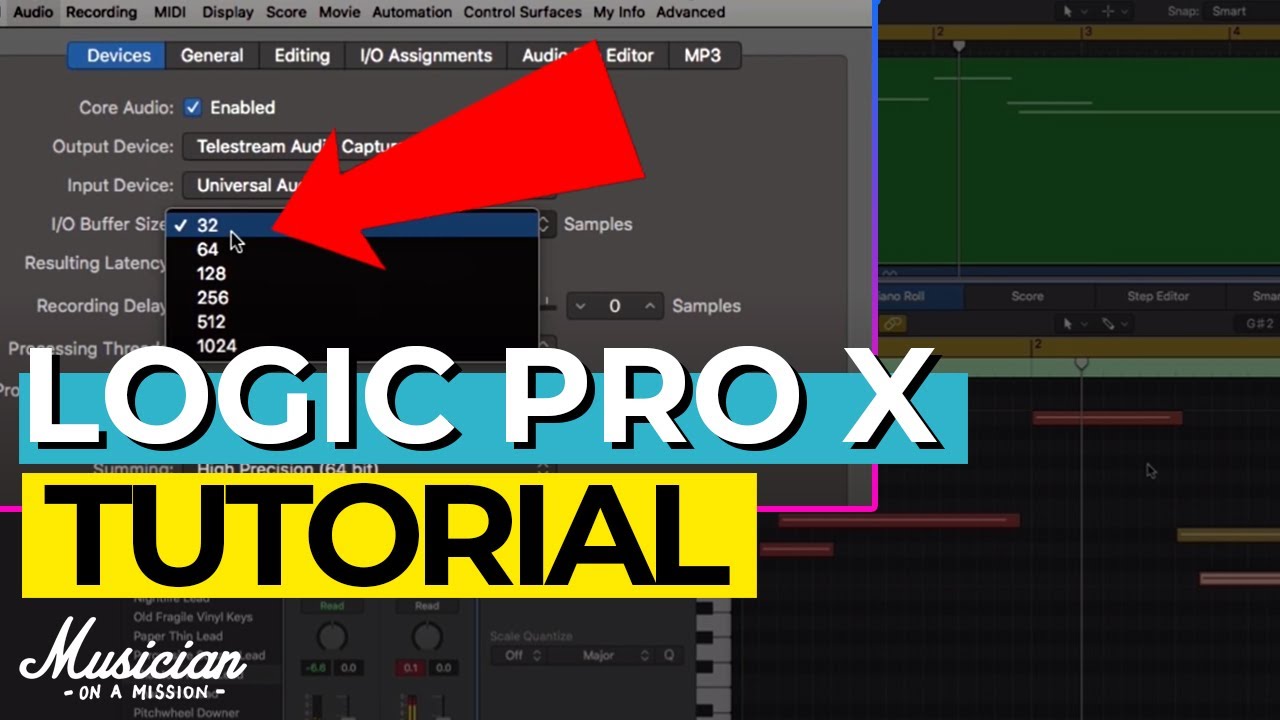WORD Einsteigerkurs - Grundlagen für absolute Anfänger
Summary
TLDRDieses Video bietet eine umfassende Einführung in die Grundlagen von Microsoft Word. Es erklärt Schritt für Schritt, wie man Word startet, Texte schreibt, speichert und öffnet. Der Zuschauer lernt grundlegende Textformatierungen wie Schriftarten, Größen, Farben, Effekte, sowie Zeichen- und Absatzformatierungen, einschließlich Ausrichtung, Einzüge, Zeilen- und Absatzabstände. Listen, Rahmen, Hervorhebungen und der Unterschied zwischen neuen Absätzen und Zeilenumbrüchen werden anschaulich erläutert. Außerdem zeigt das Video, wie Dokumente gedruckt oder als PDF gespeichert werden können und gibt wertvolle Tipps zum regelmäßigen Speichern, um Datenverlust zu vermeiden. Ein idealer Einstieg für Anfänger, um sicher und effizient mit Word zu arbeiten.
Takeaways
- 😀 Word kann über das Startmenü oder die Suchfunktion geöffnet werden, anschließend wählt man ein leeres Dokument.
- 😀 Die Menüleiste (Ribbon) enthält alle Funktionen; sie kann angeheftet oder bei Bedarf ausgeblendet werden.
- 😀 Texteingabe erfolgt direkt im Dokument, Speichern über Datei → Speichern oder mit Ctrl+S; Wiederöffnung über Explorer, Suche oder zuletzt verwendete Dateien.
- 😀 Der Zoom-Schieberegler unten rechts erleichtert die Ansicht des Dokuments beim Arbeiten.
- 😀 Zeichenformatierungen umfassen Fett, Kursiv, Unterstrichen, Durchgestrichen, Hoch- und Tiefstellung, Textfarben, Hervorhebungen und Schriftarten/Größenänderungen.
- 😀 Mit dem Formatpinsel lassen sich Formatierungen von einem Text auf einen anderen übertragen, und die Groß-/Kleinschreibung kann angepasst werden.
- 😀 Absatzformatierungen betreffen Zeilenabstände, Absatzabstände, Einzüge, Ausrichtungen (links, zentriert, rechts, Blocksatz), Aufzählungen und Nummerierungen.
- 😀 Unterschied zwischen Absatz (Enter) und Zeilenumbruch (Shift+Enter) ist entscheidend für korrekte Formatierungen.
- 😀 Rahmen und Schattierungen können auf Absätze angewendet werden, um Text optisch hervorzuheben.
- 😀 Drucken erfolgt über Datei → Drucken; Optionen umfassen einseitig/doppelseitig, Sortierung, Seiten pro Blatt und Anpassung der Seitenränder.
- 😀 PDF-Export kann über Datei → Export → PDF/XPS oder Drucken → Microsoft Print to PDF erfolgen.
- 😀 Regelmäßiges Speichern (Ctrl+S) und Aktivierung von AutoSave schützt vor Datenverlust bei Abstürzen.
Q & A
Wie startet man Microsoft Word auf einem Windows-PC?
-Man kann Word über das Startmenü öffnen oder die Suchfunktion verwenden. Im Startmenü navigiert man zum Word-Symbol und klickt darauf, oder man gibt 'Word' in die Suchleiste ein und startet das Programm von dort.
Wie erstellt man ein neues Dokument in Word?
-Nach dem Start von Word klickt man auf 'Leeres Dokument', um ein neues Dokument zu öffnen, in dem man Text schreiben kann.
Wie speichert man ein Word-Dokument und wie öffnet man es erneut?
-Klicken Sie auf 'Datei → Speichern', wählen Sie einen Ordner und geben Sie einen Dateinamen ein. Um das Dokument erneut zu öffnen, kann man den Datei-Explorer, die Suchfunktion oder die Liste der zuletzt verwendeten Dateien in Word verwenden.
Was versteht man unter Zeichenformatierung in Word?
-Zeichenformatierung betrifft einzelne Buchstaben oder Wörter und umfasst Optionen wie Fettschrift, Kursivschrift, Unterstreichen, Durchstreichen, Schriftart, Schriftgröße, Hoch- und Tiefstellung, Schriftfarbe und Hervorhebungen.
Wie wendet man Formatierungen auf Text an?
-Zuerst den Text auswählen (mit der Maus ziehen, Doppelklick für ein Wort oder Dreifachklick für einen Absatz). Anschließend die gewünschte Formatierung über die Registerkarte 'Start' oder das Kontextmenü anwenden. Mit dem Format-Pinsel kann man Formatierungen auf andere Textstellen übertragen.
Was ist der Unterschied zwischen einer neuen Zeile und einem neuen Absatz?
-Ein neuer Absatz wird durch die Eingabetaste erstellt und kann unabhängig formatiert werden. Eine neue Zeile innerhalb eines Absatzes wird durch Shift + Enter erzeugt, wobei die Absatzformatierung erhalten bleibt.
Welche Optionen gibt es für die Absatzformatierung?
-Man kann Ausrichtung (links, zentriert, rechts, Blocksatz), Einzüge (links, rechts, erste Zeile, hängend), Zeilen- und Absatzabstände, Aufzählungen, Nummerierungen, mehrstufige Listen sowie Rahmen und Schattierungen anpassen.
Wie kann man Listen und Unterpunkte erstellen?
-Mit den Schaltflächen für Aufzählungen oder Nummerierungen in der Registerkarte 'Start' kann man Listen erstellen. Unterpunkte erzeugt man durch Drücken der Tab-Taste, um die Einrückung zu erhöhen, wodurch verschiedene Ebenen entstehen.
Wie kann man ein Dokument drucken oder als PDF speichern?
-Für den Druck: 'Datei → Drucken' wählen und Druckoptionen wie ein- oder zweiseitig, Sortierung oder mehrere Seiten pro Blatt einstellen. Für PDF: 'Datei → Export → PDF/XPS-Dokument erstellen' oder 'Drucken → Microsoft Print to PDF' wählen und Speicherort auswählen.
Warum ist es wichtig, Dokumente regelmäßig zu speichern?
-Regelmäßiges Speichern (z. B. mit Strg + S) verhindert den Verlust von Arbeit durch Programmabstürze oder Stromausfälle. Alternativ kann man AutoSpeichern aktivieren, z. B. in OneDrive.
Wie funktioniert die Zoom-Funktion in Word?
-Am unteren rechten Rand der Word-Oberfläche befindet sich ein Schieberegler, mit dem man die Ansicht des Dokuments vergrößern oder verkleinern kann, um den Text besser bearbeiten zu können.
Wie kann man den Unterschied zwischen Text- und Absatzformatierung am besten verstehen?
-Zeichenformatierung betrifft Buchstaben und Wörter (z. B. Schriftart, Stil, Farbe), während Absatzformatierung den gesamten Absatz betrifft (z. B. Einzüge, Zeilenabstand, Ausrichtung, Listen). Das Verständnis dieses Unterschieds erleichtert die gezielte Formatierung.
Outlines

此内容仅限付费用户访问。 请升级后访问。
立即升级Mindmap

此内容仅限付费用户访问。 请升级后访问。
立即升级Keywords

此内容仅限付费用户访问。 请升级后访问。
立即升级Highlights

此内容仅限付费用户访问。 请升级后访问。
立即升级Transcripts

此内容仅限付费用户访问。 请升级后访问。
立即升级浏览更多相关视频
5.0 / 5 (0 votes)